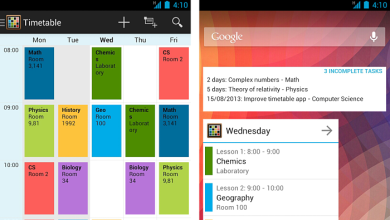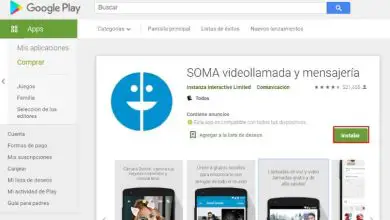I migliori programmi per ingrandire le foto senza perdere la qualità
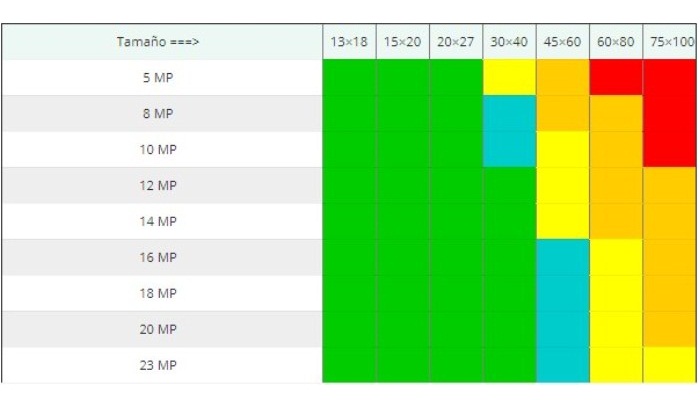
Uno dei materiali più popolari nel mondo online oggi è la fotografia. E in questo caso ingrandire le foto senza perdere la qualità è una cosa utile per gli utenti. Che sia per l’esecuzione di progetti, la pubblicazione di prodotti di un determinato brand e posizionamento, l’aggiunta di contenuti di qualità ai siti web o, molto spesso, la pubblicazione sui social network.
A volte hai immagini molto piccole che non ti permettono di vedere perfettamente ogni dettaglio o di visualizzare foto di alta qualità. Quindi questo è uno dei maggiori problemi per le persone poiché di solito non sanno come ridimensionare un’immagine due o più volte senza perderne o ridurne il carattere.
Perché usare modi per ingrandire le foto senza danneggiare la qualità?
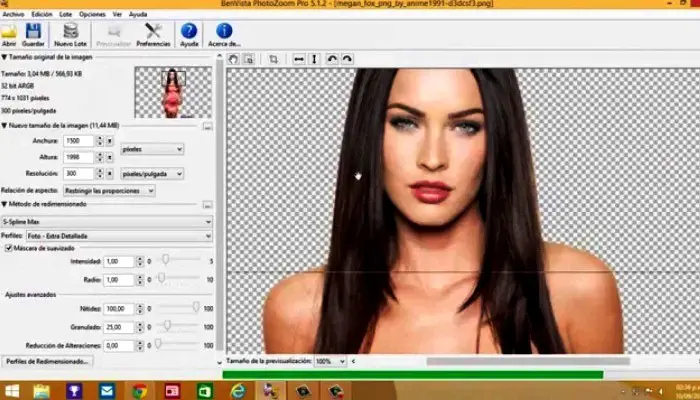
Esistono diversi modi per ingrandire le foto e quindi ridimensionarle a proprio piacimento senza renderle pixelate. Ma a volte queste procedure non sono facili da eseguire, e molte persone preferiscono abbandonarle presto o nemmeno provarci, perché non è un compito facile.
Tuttavia si può confermare che esistono metodi semplici che possono essere implementati con programmi specifici in cui è possibile aumentare la dimensione delle immagini e utilizzare strumenti ottimali che, sebbene non supportino il 100% della qualità delle foto, può produrre grandi risultati senza prestare attenzione a cambiamenti esagerati.
Pertanto, di seguito vogliamo fornirti un elenco dei programmi più qualificati per ingrandire le foto senza perdere la qualità da casa e senza l’aiuto di professionisti. Considerando che sono programmi di fotoritocco che qualsiasi principiante può fare gratuitamente.
Inoltre, evidenzieremo alcuni dei migliori strumenti online che puoi utilizzare per modificare le tue foto JPEG e ti forniremo ulteriori suggerimenti in base alla dimensione più adatta per stampare le tue foto modificate e mantenerne la qualità.
Programmi per ingrandire le foto senza perdere la qualità gratuitamente e in spagnolo
Come accennato prima, è necessario descrivere in dettaglio un piccolo elenco dei migliori programmi attualmente esistenti per migliorare le immagini e ottenere buoni risultati. Questi programmi gratuiti sono:
1- Focus Fotophire Wondershare
Si tratta di un programma compatibile con tutte le versioni di Windows, che permette di aumentare le dimensioni delle foto senza perdere la qualità originale. Inoltre, aggiunge il miglioramento dei pixel, la modifica delle immagini con una varietà di strumenti che ti consentono di ritagliare, rimuovere elementi per decorare i video e persino consentire effetti di nitidezza per rendere il risultato più professionale.
Ecco perché Wondershare Fotophire Focus è un software gratuito e molto apprezzato, poiché supporta l’originalità delle foto fino al 1000% e consente di stampare le creazioni in alta qualità. Ha anche diverse caratteristiche che lo rendono un programma completo; Per quanto riguarda gli svantaggi, il più notevole è che non può essere utilizzato su computer Mac.
Dovresti anche sapere che per ingrandire le foto senza perdere qualità con questo programma, devi solo aprire il file e utilizzare le lenti di ingrandimento nella parte inferiore dell’editor con un segno «+» e «-« e, naturalmente, iniziare ad aumentare la dimensione cosa hai a che fare con un segno «+».
2- PhotoZoom Pro
Questo è un programma scaricabile gratuito molto apprezzato che ti consente di ridimensionare tutte le foto che desideri senza perdere la qualità. Pertanto, è considerata una piattaforma ideale per chi vuole apportare modifiche grafiche, oltre che per migliorare l’originalità delle immagini di qualsiasi computer, grazie al fatto che è compatibile con diversi sistemi operativi.
Allo stesso modo, questo strumento racchiude il lavoro rapido con vari strumenti. Per migliorare le foto in PhotoZoom Pro, devi accedere al programma e selezionare il file che desideri modificare, quindi copiare i valori che desideri che abbia e il programma stesso si occuperà del processo in pochissimo tempo automaticamente.
Queste modifiche vengono apportate senza lasciare traccia di perdita di qualità. Tra le altre funzionalità, il programma non è per niente pesante, quindi non è necessario avere molte risorse sul computer per scaricarlo.
3- Ridimensionatore immagine gelato
Questo è un programma che ha una versione gratuita e una versione PRO, e per quanto riguarda la versione gratuita, mostra ottimi strumenti per ridimensionare le tue foto in modo estremamente comodo e veloce.
Dato che in termini di funzionamento e gestione consiste solo nell’aprire l’immagine sulla piattaforma e ridimensionarla manualmente con il mouse, ha anche modelli predefiniti con dimensioni ideali per caricarli su Facebook, salvarli su dispositivi mobili o inviarli tramite e-mail.
Puoi utilizzare il pulsante «Trascina e rilascia», che è un meccanismo per trascinare e rilasciare le foto in modo che possano essere aggiunte e ridimensionate immediatamente. Inoltre, ha una funzione di proporzioni originali che ti consente di ridimensionare le foto senza influire sulle proporzioni. Inoltre, supporta i formati grafici più utilizzati nel mondo digitale, ovvero JPG, JPEG, PNG, GIF e TIFF.
Inoltre questo strumento offre uno strumento chiamato VR System, che è un sistema per applicare automaticamente le regolazioni alle foto verticali e, come se non bastasse, puoi includere intere cartelle per ingrandire tutte le immagini in esse contenute contemporaneamente, con il semplice clic di «Ridimensiona» o ridimensiona.
4- Fotosizzatore
Questo software è un’altra eccellente raccomandazione che può essere facilmente ottenuta su Internet per il download gratuito, che è l’ideale per ridimensionare le foto senza influire negativamente sull’originalità e sulla qualità.
In termini di elaborazione, ha un’interfaccia assolutamente semplice, poiché tutto ciò che devi fare è caricare sulla piattaforma le foto che vuoi migliorare, quindi scegliere la dimensione (percentuale o numero di pixel) di cui hai bisogno e fare clic sul pulsante Start per avviare la conversione.
Bastano pochi secondi per ottenere un ottimo risultato. Con lo strumento Photosizer, puoi pubblicare foto su siti Web o piattaforme social che sembrano perfette in natura.
Pertanto, se vuoi utilizzare uno strumento di base che ti dia buoni risultati, questo programma è proprio quello che fa per te, considerando che, tra l’altro, ti permette di caricare le foto nelle cartelle e di modificarle tutte in una volta. Ora sottolineando i suoi svantaggi, Fotosizer non ha opzioni per aggiungere filigrane personalizzate o strumenti di ritaglio delle immagini.
5- STOIK Smart Resizer
Questo è un programma con un’interfaccia totalmente attraente che ti consente di ingrandire facilmente le tue foto utilizzando tutti gli strumenti disponibili nel programma. Infatti, STOIK Smart Resizer è l’ideale per risolvere i problemi legati alle ridotte dimensioni delle immagini che si vogliono pubblicare su Internet.
Inoltre, questo strumento offre funzioni di fotoritocco per ottimizzare gli stili e ogni dettaglio, e ha uno strumento che ti consente di ingrandire e rimpicciolire i file in gruppi, quindi può essere una rapida alternativa alle tue esigenze.
D’altra parte, questo software supporta il carattere delle foto fino al 1000% oltre ad ingrandire le foto senza perdere qualità, permette anche di stampare i risultati direttamente dalla sua interfaccia. Per quanto riguarda gli svantaggi, STOIK Smart Resizer potrebbe avere una velocità di elaborazione inferiore rispetto ad altri software gratuiti ed è anche un programma pesante da scaricare e installare.
Ebbene, in termini di funzionamento, è molto simile ai consigli precedenti, quindi è necessario aprire il file per la modifica e procedere a ridimensionarlo per adattarlo a ciò che si desidera.
Puoi anche leggere: Come registrare audio su PC Windows 10: passaggi e suggerimenti
Strumenti online per ridimensionare le foto JPG
Per fortuna esistono anche strumenti online che puoi utilizzare dal tuo computer (senza scaricare) per ingrandire le foto senza perdere qualità e senza stancare i processi. Di seguito ne descriviamo alcuni in dettaglio:
1- ImageEnlarger.com
Per iniziare con ImageEnlarger.com, ti consigliamo questo strumento online, che è completamente gratuito e ti consente di ingrandire le foto senza perdita di qualità o distorsione.
In questa pagina, devi caricare un file per modificarlo (se è salvato sul tuo computer) o anche inserire l’URL in cui si trova la foto che vuoi correggere in modo da poter poi scegliere il formato di output desiderato (JPG o PNG, sono disponibili solo).
Supporta anche immagini nei formati JPG, PNG, BMP e GIF con una dimensione massima di 4100 x 4100. Dispone inoltre di sezioni che consentono di specificare il rapporto di zoom, la larghezza e la lunghezza dell’immagine per fare semplicemente clic sul pulsante di avvio in seguito e attendere un po’ per ottenere il risultato. Questo lo rende ideale per ingrandire rapidamente le tue foto in più lingue.
2- Ridimensiona immagine
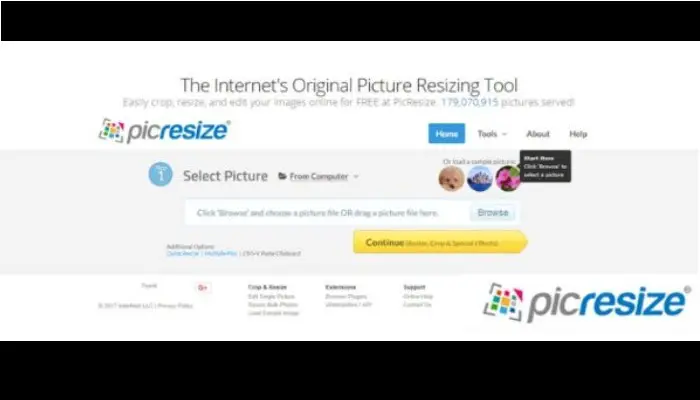
Tieni presente che tra le altre alternative online utili per creazioni eccellenti, troviamo PicResize, che ti consente di ridimensionare una o più immagini alla volta, il che aiuta a preservarne la qualità e persino ad aumentarla notevolmente.
Questa pagina web è facile da gestire perché devi solo aggiungere una foto per ingrandirla e specificare la dimensione che desideri, in pixel o in percentuale. Inoltre, l’applicazione online ti consente di salvare il risultato come file JPG, PNG o GIF in base ai tuoi gusti e alle tue esigenze.
Ti consente inoltre di applicare effetti speciali alle tue foto molto rapidamente, ritagliarle e ritoccarle come desideri. L’unico inconveniente che abbiamo riscontrato in questo strumento è che è disponibile solo in inglese.
3- iLoveIMG
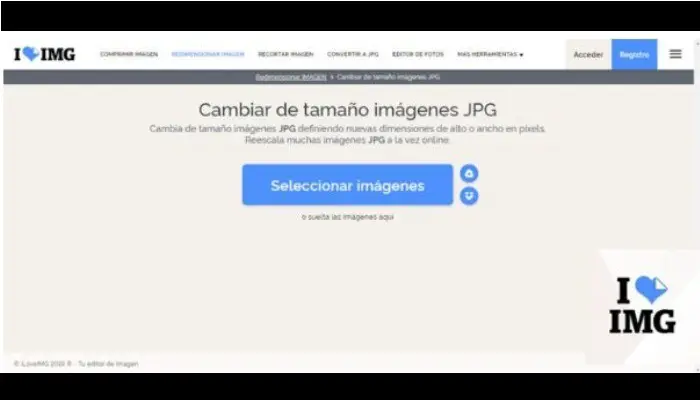
Questo è un altro strumento che puoi trovare nel cloud e aumentare le dimensioni delle foto senza ridurne l’originalità, iLoveIMG è anche uno strumento base per il fotoritocco, il cui scopo principale è non scaricare nessun programma aggiuntivo sul tuo computer.
Ecco perché puoi utilizzare questo sito Web in qualsiasi browser e ridimensionare, comprimere e ritagliare immediatamente le tue foto. In breve, ti fornisce le funzionalità ideali per convertire qualsiasi formato di immagine in JPG e viceversa.
Dovresti sapere che iLoveIMG è completamente gratuito e ha un’opzione di registrazione per coloro che vogliono usarlo tutto il tempo per fornire una serie di funzionalità avanzate. Inoltre, questo strumento non ha pubblicità, viene visualizzata una connessione sicura e il periodo di validità del collegamento e del file varia da 1 a 24 ore.
4- Raw.pics.io
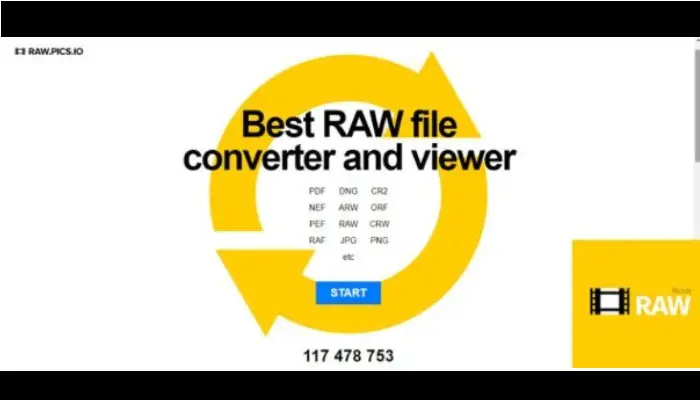
Consigliamo anche questo strumento online, considerato estremamente speciale per tutte le funzionalità che offre ai suoi utenti. Su questo sito puoi ingrandire le foto senza perdere la qualità, ridimensionare le foto a tuo piacimento e rimpicciolirle senza perdere la qualità, nemmeno dell’1%.
Per quanto riguarda l’interfaccia, è molto bella da vedere e facile da usare. Perché devi solo fare clic su Avvia per aggiungere l’immagine che desideri modificare e quindi avviare il processo.
In sintesi, questo sito Web funziona bene per i formati RAW e altri formati come JPG o PNG. Ti dà anche la possibilità di convertire qualsiasi tipo di formato (CR2, NEF, ARW, ORF, PEF, RAF, DNG e altri) nel diffuso JPG. Ha anche uno strumento che ti consente di ingrandire più foto contemporaneamente.
5- Simpatico
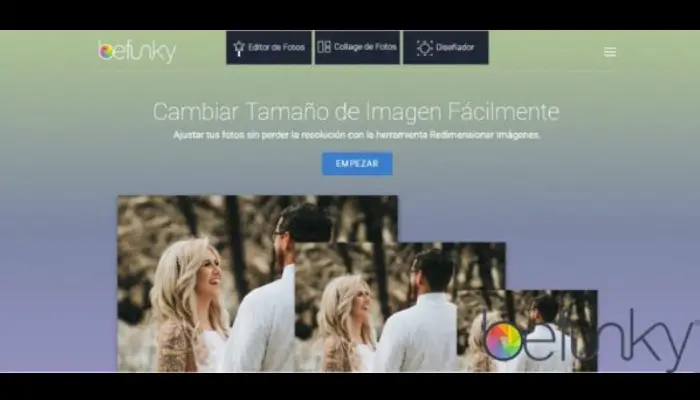
Oltre a questo strumento online che è un ingranditore di foto che utilizza sofisticati strumenti di modifica per aumentare le dimensioni in pochi clic, è un’opzione online che può essere il miglior alleato per la creazione di immagini professionali.
Allo stesso modo, offre una piattaforma facile da usare che fornisce ottimi risultati per la visualizzazione su qualsiasi sito Web e soprattutto sui social network; considerando che supporta e persino migliora la qualità delle foto lì modificate.
D’altra parte, ha una funzione che consente una stampa facile e veloce dalla stessa interfaccia. Ad esempio, ha la capacità di cambiare i tipi di file immagine in qualsiasi cosa tu voglia, sottolineando che accetta immagini JPG. Ha anche una vasta gamma di filtri, effetti e varie funzioni di ritocco e miglioramento.
A quale dimensione è possibile ingrandire le foto senza perdere la qualità per la stampa?
In molti casi, le immagini e le foto create e modificate con un computer sono progettate per un uso specifico, che alla fine deve essere stampato. Questo è il motivo per cui è molto importante ottenere stampe di alta qualità su carta senza alcuna compressione o distorsione JPEG significativa, che può ridurre l’originalità del file.
Pertanto, è necessario conoscere i formati finali più adatti per stampare queste foto su una stampante convenzionale a casa se non si vuole andare in un laboratorio speciale. Per questo motivo bisogna tener conto che, per farlo da soli, è importante occuparsi prima di ridimensionare una certa immagine mediante interpolazione per adattarla al meglio alla dimensione ottimale, a seconda della risoluzione della tua stampante.
Per fare ciò, devi prima capire che la dimensione ha il maggiore impatto sulla qualità, ed è utile fare riferimento alle seguenti quantità relative dell’immagine in ppm o «punti per millimetro» che indichiamo di seguito:
- Da 10 a 12 (ppm): considerato un ottimo grafico, quasi perfetto.
- Da 8 a 9,5 (ppm): si tratta di foto di qualità eccellente.
- Da 6 a 7,5 (ppm) – Queste immagini sono semplicemente di buona qualità.
- Da 4 a 5,5 (ppm): si tratta di immagini di qualità normale.
Detto questo, procediamo alla descrizione dettagliata di alcuni esempi in modo da poter comprendere meglio il processo, e successivamente specifichiamo una tabella riepilogativa che mostra la codifica dei colori in base alla qualità dell’immagine.
Considerando che il verde significa « Fotografico«, il blu significa « Eccellente«, il giallo significa « Buono«, l’arancione significa « Discreto» ed infine il rosso significa « Poveri«. Questa è una tabella che puoi utilizzare come riferimento per la tua esperienza senza contrastare la natura dell’ingrandimento nella tua foto.
Tabella della qualità dell’immagine a seconda della risoluzione
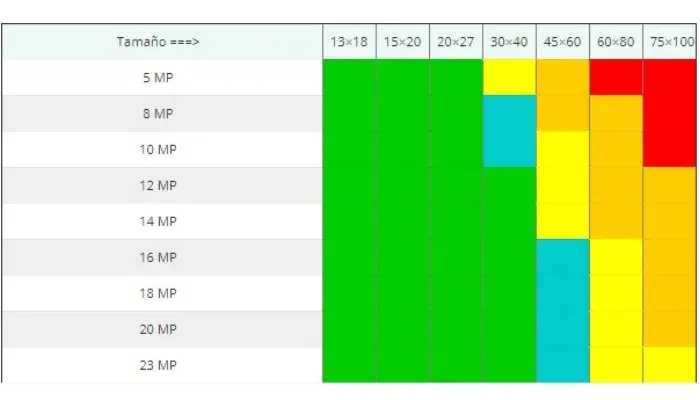
Se stai navigando in Internet dal tuo smartphone, fai scorrere la tabella verso destra per vedere tutti i dati. Codici colore in base alla qualità fotografica ottenuta:
- Verde: fotografico
- Blu: Perfetto
- Giallo: buono
- Arancio: normale
- Rosso: Male.